Berikut adalah ringkasan langkah untuk mencipta Whatsapp chatbot bagi penjadualan temu janji anda sendiri:
- Sesuaikan mesej chatbot anda menggunakan pembina Express Chatbot. Ikuti urutan langkah dan sesuaikan mesej anda pada setiap skrin. Jika perniagaan anda mempunyai berbilang cawangan, ikut panduan di sini . Jika tidak, ikuti panduan di sini
- Setelah anda memperibadikan mesej chatbot anda, ikut panduan di sini untuk menguji chatbot anda. Cuba buat temu janji menggunakan chatbot, ini penting untuk langkah terakhir yang terakhir.
- Mari cuba jadualkan semula janji temu yang baru anda buat melalui chatbot dengan mengikuti panduan di sini .
Buat chatbot whatsapp untuk perniagaan dengan cawangan yang banyak #
Sesuai untuk perniagaan di mana pelanggan anda boleh memilih cawangan yang paling hampir dengan lokasi mereka.
Pra-syarat sebelum membuat chatbot
- Jemput semua pengurus cawangan ke dalam Akaun Peasy anda. Pelan langganan anda mungkin mengehadkan bilangan pengguna yang boleh disokong oleh akaun anda. Klik di sini untuk mengetahui cara menambah pengguna ke dalam Akaun Peasy anda.
- Pastikan pengurus cawangan anda menetapkan Nama Cawangan sebagai nama profil mereka. Chatbot WhatsApp anda akan menunjukkan senarai semua pengguna Peasy dalam akaun anda. Contohnya; tetapkan “Johor Bahru” dan bukannya “Peter” (Pengurus Cawangan Johor Bahru) dalam nama profil mereka. Klik di sini untuk mengetahui cara menukar nama profil pengguna anda.
- Setiap pengurus cawangan anda mesti menyambungkan kalendar Google cawangan mereka kepada Peasy. Penciptaan slot temu janji yang dibuat di satu cawangan tidak akan memberi kesan dan tidak akan kelihatan dalam kalendar cawangan lain. Klik di sini untuk mengetahui cara menyambungkan Kalendar Google kepada Peasy
- Setiap pengurus cawangan anda mesti membuat senarai pautan perkhidmatan mereka. Klik di sini untuk mengetahui lebih lanjut.
Cara membuat Chatbot anda #
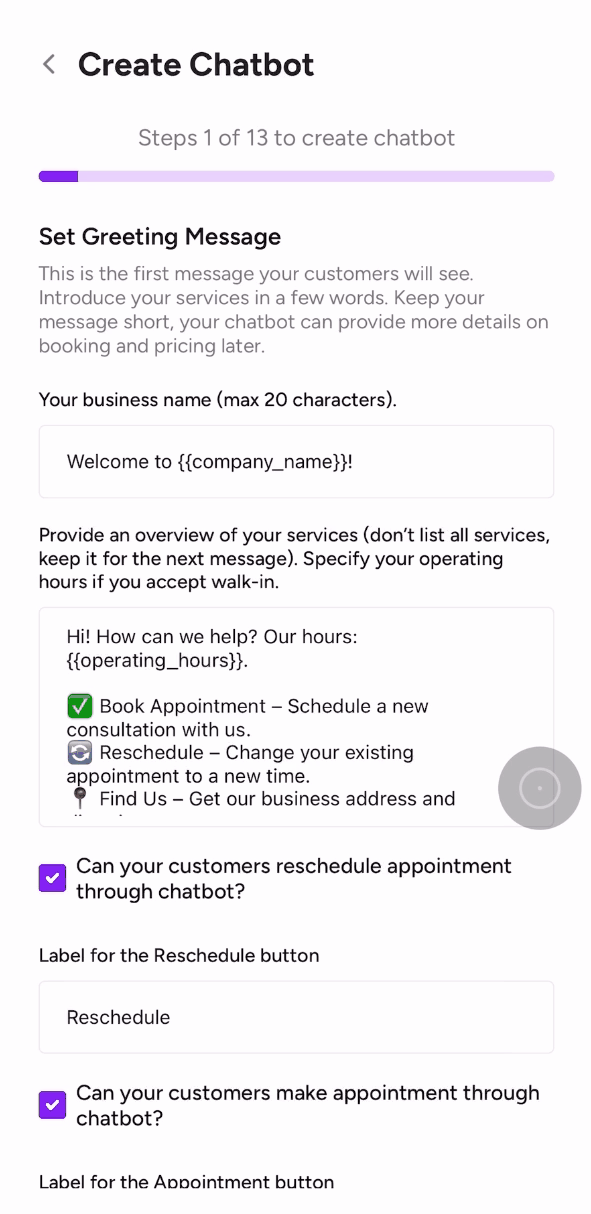
1. Mesej Ucapan – Tanggapan Pertama Penting!
- Mesej ucapan ialah perkara pertama yang dilihat pelanggan apabila mereka membuka perbualan mesej WhatsApp anda. Ia sepatutnya:
✔️ Jelas dan mesra – Tetapkan nada yang sesuai untuk jenama anda.
✔️ Sediakan arahan mudah – Bimbing pelanggan tentang perkara yang perlu dilakukan seterusnya.
✔️ Menawarkan pilihan pantas – Kurangkan penaipan yang tidak perlu. - 🔹 Contoh Mesej Ucapan:
“Hai! Selamat datang ke [Nama Restoran] 🍽️ . Bagaimana kami boleh membantu anda hari ini?”
“Pesan Sekarang | Status Pesanan | Hubungi Sokongan” - 💡 Tip Pro: Pastikan ia pendek dan arahan tindakan supaya pelanggan tidak terlampau tepu. Jangan sertakan maklumat tentang temu janji dan perkhidmatan di sini, biarkan maklumat itu untuk nod seterusnya. Ingat, anda sedang berbual dengan pelanggan anda – jangan spam dan buatkan mereka rasa tepu dalam mesej pertama anda
- Mesej ucapan ialah perkara pertama yang dilihat pelanggan apabila mereka membuka perbualan mesej WhatsApp anda. Ia sepatutnya:
2. Senarai cawangan. Peasy secara automatik akan mengambil dan menyenaraikan semua cawangan yang sudah dikonfigurasikan untuk temu janji. Pelanggan anda boleh memilih cawangan yang paling hampir dengan lokasi mereka. Sertakan dalam teks kandungan apa-apa maklumat khusus untuk cawangan. Contohnya “Cawangan Express kami hanya menawarkan potongan rambut biasa, sila tempah temu janji di cawangan Premium kami jika anda mahukan rawatan rambut”.
Jangan: sertakan maklumat tentang harga, perkhidmatan dalam teks kandungan. Simpan maklumat itu untuk nod senarai temu janji. Jangan senaraikan cawangan dalam teks utama, Peasy akan mengambil dan memaparkan senarai secara automatik.
3. Senarai temu janji. Peasy akan mengambil dan menyenaraikan semua perkhidmatan yang dikonfigurasikan secara automatik. Pelanggan anda boleh memilih perkhidmatan tepat yang mereka ingin perolehi untuk temu janji mereka. Sertakan dalam teks kandungan apa-apa maklumat yang akan menaikkan jualan pelanggan anda, atau membantu mereka memilih perkhidmatan yang sesuai. Contohnya: “Lanjukan urutan anda daripada 60 minit kepada 90 minit dengan tambahan RM35 sahaja”.
Jangan sertakan maklumat mengenai harga khusus, deskripsi perkhidmatan dalam teks kandungan. Sebaliknya, letakkan maklumat khusus perkhidmatan seperti harga dan deskripsi dalam deskripsi pautan perkhidmatan. Klik di sini untuk mengetahui lebih lanjut
Jangan senaraikan perkhidmatan dalam teks utama, Peasy akan mengambil dan memaparkan senarai secara automatik.
4. Temu janji yang belum dipenuhi. Pelanggan anda boleh menyemak maklumat tentang temu janji mereka secara terus dengan chatbot anda. Chatbot anda akan mendapatkan dan menyenaraikan semua temu janji sekarang dan akan datang. Pelanggan anda kemudiannya boleh memilih temu janji khusus untuk mendapatkan maklumat atau tindakan lanjut (batal/jadual semula)
5. Butiran Temujanji. Berikan maklumat khusus tentang temu janji. Tips kami adalah, anda boleh memasukkan maklumat ini dalam teks kandungan:
- Persediaan sebelum temu janji. Contoh: “Sila bawa bersama tuala anda sendiri untuk pelajaran renang”
- Maklumat tempat letak kereta/navigasi
- Maklumat pembayaran. Contoh: “Kami hanya menerima kad, bukan wang tunai”
6. Jadual semula. Pelanggan anda boleh menjadualkan semula temu janji secara langsung dengan chatbot, tanpa sebarang bantuan manusia daripada pekerja anda. Apabila pelanggan memilih pilihan penjadualan semula, temu janji yang terdahulu akan dibatalkan secara automatik. Chatbot akan menyediakan pautan untuk pelanggan memilih slot masa baharu.
Tip: Untuk mengelakkan pelanggan daripada berhenti, wujudkan rasa desakan untuk pelanggan anda menjadualkan semula dengan cepat, dalam teks kandungan. Contoh: “Jangan risau, sila pilih slot janji temu baharu dari sini. Cepat, slot sekarang semakin cepat diisi”.
Tip: Sertakan polisi penjadualan semula dan pembatalan anda dalam teks kandungan, contoh: “Anda boleh membatalkan sebarang janji temu sehingga 24 jam sebelum masa yang dijadualkan. Jika anda membatalkan lebih daripada 3 kali temu janji dalam tempoh sebulan, anda tidak akan dapat membuat sebarang temu janji baharu dalam tempoh 30 hari akan datang”.
7. Batalkan. Apabila pelanggan anda memilih pilihan batal, temu janji akan dibatalkan dan slot masa akan dikosongkan untuk pelanggan lain.
Tip: Galakkan pelanggan anda menempah semula atau tanya pelanggan anda mengapa mereka mahu membatalkan temu janji mereka dalam teks kandungan
8. Bagaimana jika pelanggan anda ingin bercakap dengan ejen manusia? Anda boleh menghidupkan fungsi Agen pada chatbot anda. Ketahui cara Peasy boleh memberitahu dan mewakilkan pertanyaan pelanggan secara automatik kepada orang yang betul dalam pasukan anda di sini .
9. Perkasakan chatbot anda untuk menggalakkan walk-in. Hidupkan “Alamat Kedai” supaya chatbot anda boleh menyediakan navigasi. Klik di sini untuk mengetahui cara ciri ini berfungsi.
Buat chatbot Whatsapp untuk perniagaan dengan cawangan tunggal #
Pra-syarat sebelum membuat chatbot
- Jika anda mempunyai lebih daripada satu pembekal perkhidmatan (contohnya, klinik anda mempunyai 3 doktor), jemput semua pembekal perkhidmatan anda ke dalam Akaun Peasy anda. Pelan langganan anda mungkin mengehadkan bilangan pengguna yang boleh disokong oleh akaun anda. Klik di sini untuk mengetahui cara menambah pengguna ke dalam Akaun Peasy anda.
- Pastikan pembekal perkhidmatan anda menetapkan nama dan kelayakan mereka dengan jelas dalam profil pengguna mereka. Chatbot WhatsApp anda akan menunjukkan senarai semua pengguna Peasy dalam akaun anda. Contohnya; tetapkan “Dr. John (Mbs Universiti Malaya)” dan bukannya “John” dalam nama profil mereka. Klik di sini untuk mengetahui cara menukar nama profil pengguna anda.
- Setiap pembekal perkhidmatan anda mesti menyambungkan kalendar Google mereka kepada Peasy. Temu janji yang dibuat untuk 1 pembekal perkhidmatan tidak akan memberi kesan dan tidak akan kelihatan dalam kalendar pembekal perkhidmatan lain. Klik di sini untuk mengetahui cara menyambungkan Kalendar Google kepada Peasy
- Setiap pembekal perkhidmatan anda mesti membuat senarai pautan perkhidmatan mereka. Klik di sini untuk mengetahui lebih lanjut.
Cara membuat Chatbot anda #
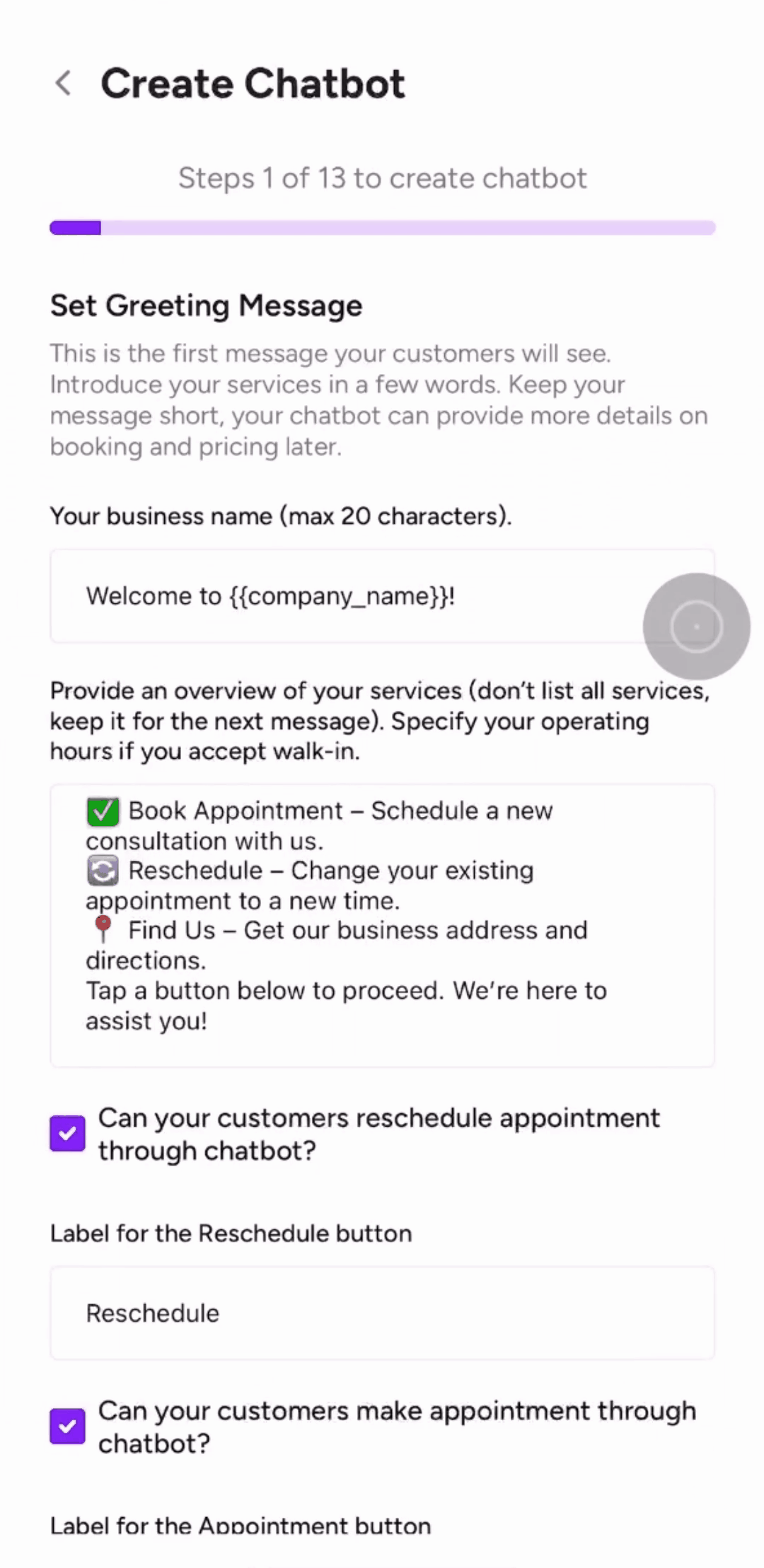
1. Mesej Ucapan – Tanggapan Pertama Penting!
- Mesej ucapan ialah perkara pertama yang dilihat pelanggan apabila mereka membuka sembang WhatsApp anda. Ia sepatutnya:
✔️ Jelas dan mesra – Tetapkan nada yang sesuai untuk jenama anda.
✔️ Berikan arahan mudah – Bimbing pelanggan tentang perkara yang perlu dilakukan seterusnya.
✔️ Menawarkan pilihan pantas – Kurangkan penaipan yang tidak perlu. - 🔹 Contoh Mesej Ucapan:
“Hai! Selamat datang ke [Nama Restoran] 🍽️ . Bagaimana kami boleh membantu anda hari ini?”
“Pesan Sekarang | Status Pesanan | Hubungi Sokongan” - 💡 Tip Pro: Pastikan ia pendek dan didorong oleh tindakan supaya pelanggan tidak terlampau tepu. Jangan sertakan maklumat tentang temu janji dan perkhidmatan di sini, biarkan maklumat itu untuk nod seterusnya. Ingat, anda sedang berbual dengan pelanggan anda – jangan spam dan atasi mereka dalam mesej pertama anda
- Mesej ucapan ialah perkara pertama yang dilihat pelanggan apabila mereka membuka sembang WhatsApp anda. Ia sepatutnya:
2. Senarai cawangan. Peasy secara automatik akan mengambil dan menyenaraikan semua kalendar yang dikonfigurasikan yang tersedia untuk temu janji. Pelanggan anda boleh memilih penyedia perkhidmatan yang mereka inginkan daripada senarai. Sertakan dalam teks kandungan apa-apa maklumat khusus untuk pembekal perkhidmatan. Contohnya “John dan Jim adalah pengarah salun ini, kadar mereka lebih tinggi daripada profesional lain”.
Jangan: sertakan maklumat tentang harga, perkhidmatan dalam teks kandungan. Simpan maklumat itu untuk nod senarai pelantikan. Klik di sini untuk mengetahui lebih lanjut.
Jangan senaraikan pembekal perkhidmatan dalam teks kandungan, Peasy akan mengambil dan memaparkan senarai secara automatik.
3. Senarai temu janji. Peasy akan mengambil dan menyenaraikan semua perkhidmatan yang dikonfigurasikan secara automatik. Pelanggan anda boleh memilih perkhidmatan tepat yang mereka ingin perolehi untuk temu janji mereka. Sertakan dalam teks kandungan apa-apa maklumat yang akan menaikkan jualan pelanggan anda, atau membantu mereka memilih perkhidmatan yang sesuai. Contohnya: “Lanjukan urutan anda daripada 60 minit kepada 90 minit dengan tambahan RM35 sahaja”.
Jangan sertakan maklumat mengenai harga khusus, deskripsi perkhidmatan dalam teks kandungan. Sebaliknya, letakkan maklumat khusus perkhidmatan seperti harga dan deskripsi dalam deskripsi pautan perkhidmatan. Jangan senaraikan perkhidmatan dalam teks kandungan, Peasy akan mengambil dan memaparkan senarai secara automatik. Klik di sini untuk mengetahui lebih lanjut.
4. Temu janji yang belum dipenuhi. Pelanggan anda boleh menyemak maklumat tentang temu janji mereka secara terus dengan chatbot anda. Chatbot anda akan mendapatkan dan menyenaraikan semua temu janji sekarang dan akan datang. Pelanggan anda kemudiannya boleh memilih temu janji khusus untuk mendapatkan maklumat atau tindakan lanjut (batal/jadual semula)
5. Butiran Temujanji. Berikan maklumat khusus tentang temu janji. Tips kami adalah, anda boleh memasukkan maklumat ini dalam teks kandungan:
- Persediaan sebelum temu janji. Contoh: “Sila bawa bersama tuala anda sendiri untuk pelajaran renang”
- Maklumat tempat letak kereta/navigasi
- Maklumat pembayaran. Contoh: “Kami hanya menerima kad, bukan wang tunai”
6. Jadual semula. Pelanggan anda boleh menjadualkan semula temu janji secara langsung dengan chatbot, tanpa sebarang bantuan manusia daripada kakitangan anda. Apabila pelanggan memilih pilihan penjadualan semula, temu janji yang lebih awal dibatalkan secara automatik. Chatbot akan menyediakan pautan untuk pelanggan memilih slot masa baharu.
Tip: Untuk mengelakkan pelanggan daripada berhenti, wujudkan rasa terdesak untuk pelanggan anda menjadualkan semula dengan cepat dalam teks kandungan. Contoh: “Jangan risau, sila pilih slot temu janji baharu dari sini. Cepat, slot cepat diisi”.
Tip: Sertakan polisi penjadualan semula dan pembatalan anda dalam teks kandungan, contoh: “Anda boleh membatalkan sebarang temu janji sehingga 24 jam sebelum masa yang dijadualkan. Jika anda membatalkan lebih daripada 3 kali temu janji dalam tempoh sebulan, anda tidak akan dapat membuat sebarang temu janji baharu dalam tempoh 30 hari akan datang”.
7. Batalkan. Apabila pelanggan anda memilih pilihan batal, temu janji akan dibatalkan dan slot masa akan dikosongkan untuk pelanggan lain.
Tip: Galakkan pelanggan anda menempah semula atau tanya pelanggan anda mengapa mereka mahu membatalkan temu janji mereka dalam teks kandungan
8. Bagaimana jika pelanggan anda ingin bercakap dengan ejen manusia? Anda boleh menghidupkan fungsi Agen pada chatbot anda. Ketahui cara Peasy boleh memberitahu dan mewakilkan pertanyaan pelanggan secara automatik kepada orang yang betul dalam pasukan anda di sini .
9. Perkasakan chatbot anda untuk menggalakkan walk-in. Hidupkan “Alamat Kedai” supaya chatbot anda boleh menyediakan navigasi. Klik di sini untuk mengetahui cara ciri ini berfungsi.
- Tip 1: Sertakan arah tempat letak kereta untuk meningkatkan pengalaman pelanggan makan di restoran.
- Tip 2: Kurangkan masa menunggu pelanggan anda, sertakan arahan untuk pelanggan menyemak status baris gilir mereka sebelum melawat. Klik di sini untuk mengetahui lebih lanjut.
Bagaimanakah saya boleh menguji chatbot janji temu saya? #
Pra-syarat:
Anda mesti melengkapkan pautan perkhidmatan anda, Kalendar Google dan persediaan chatbot sebelum menguji chatbot anda.
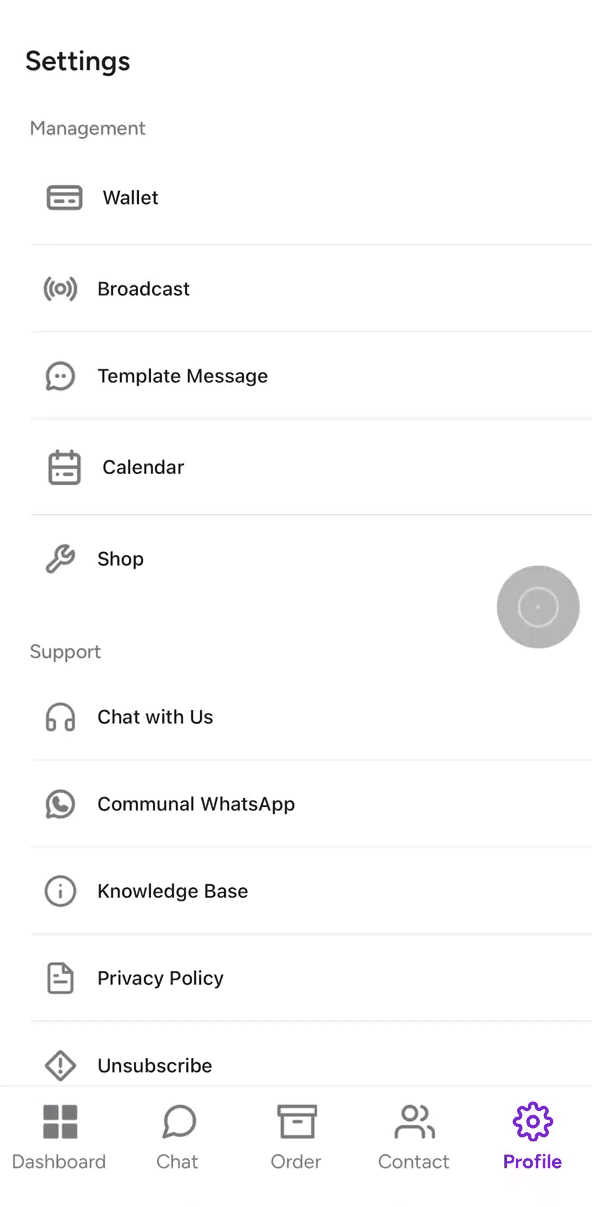
1. Klik pada Profil dalam aplikasi anda
2. Klik pada WhatsApp Komunal. Skrin seperti gambar di bawah akan muncul. Ambil perhatian nombor telefon WhatsApp Komunal anda dan nombor akaun unik anda. Pelanggan anda boleh memulakan perbualan dengan anda dan chatbot anda dengan menghantar nombor akaun unik ke nombor WhatsApp Komunal. Anda boleh menyalin pautan dan berkongsi di e-mel, laman web dan media sosial anda. Anda akan perlu melanggan pelan berbayar jika anda ingin menyambungkan chatbot anda ke nombor WhatsApp anda sendiri, klik di sini untuk mengetahui lebih lanjut.
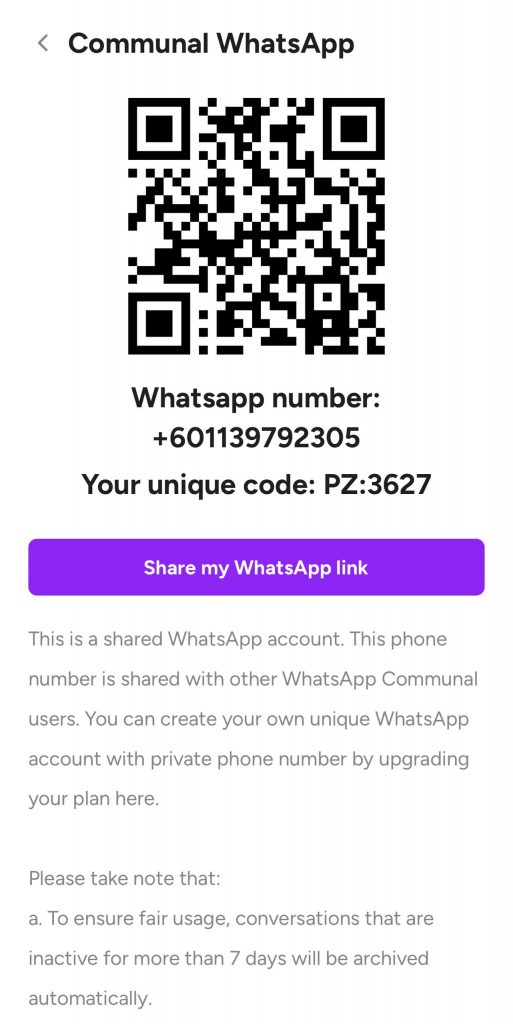
3. Hantar nombor akaun unik ke WhatsApp Komunal menggunakan WhatsApp peribadi anda. Ini akan memulakan perbualan dengan chatbot anda. Anda sepatutnya dapat menerima respons serta-merta daripada Chatbot anda
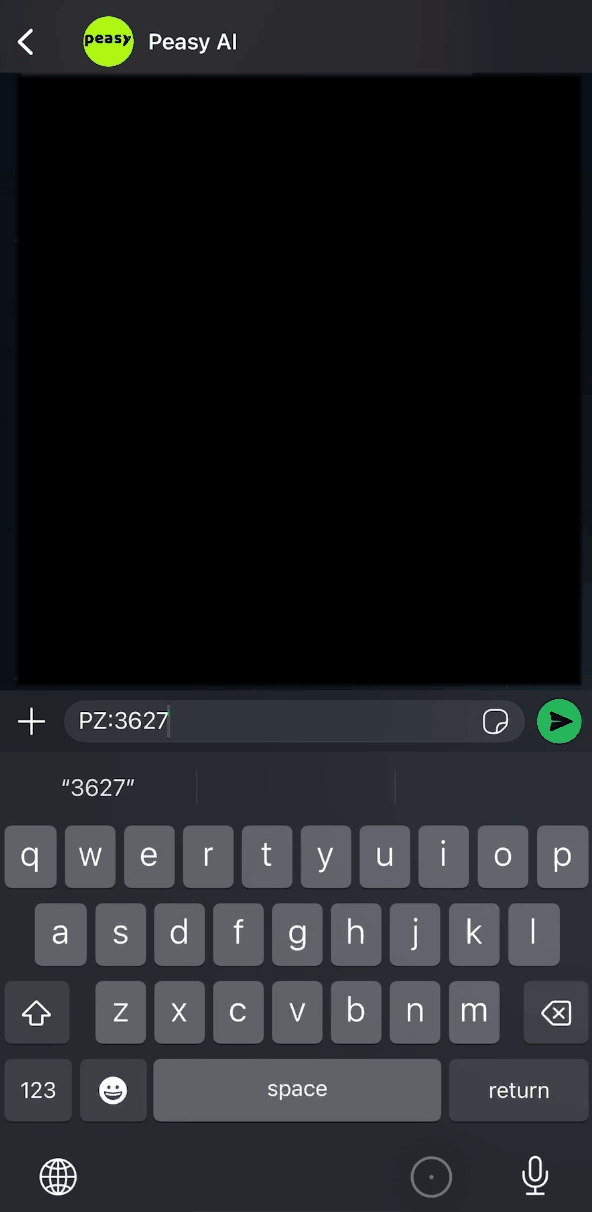
4. Pilih pilihan “Temujanji” (anda mungkin telah menamakan semula butang Temu Janji apabila menyesuaikan mesej chatbot anda pada langkah sebelumnya, dalam kes ini sila pilih mana-mana nama baharu yang telah anda tetapkan sebelum ini).
5. Chatbot anda akan membalas dengan senarai cawangan/pekerja. Klik di sini jika anda ingin menambah/mengalih keluar mana-mana cawangan atau pekerja. Klik dan pilih mana-mana pilihan yang tersedia.
6. Chatbot anda kini akan meminta anda memilih daripada senarai perkhidmatan yang tersedia dalam cawangan/pekerja yang dipilih. Klik dan pilih mana-mana pilihan yang tersedia. Klik di sini jika anda ingin menambah/mengalih keluar sebarang perkhidmatan daripada senarai.
7. Chatbot anda kini akan memberikan anda pautan untuk menempah temu janji. Klik pada pautan, anda akan diarahkan ke halaman yang menunjukkan semua slot masa yang ada. Slot masa sepadan dengan jadual anda pada Kalendar Google dan konfigurasi yang telah anda tetapkan pada pautan perkhidmatan anda. Pilih mana-mana slot masa yang tersedia, borang akan muncul.
8. Isikan borang dengan nombor telefon peribadi anda (pastikan nombor telefon itu dikaitkan dengan akaun WhatsApp, supaya Peasy boleh menghantar mesej pengesahan dan peringatan), pastikan anda mengisi alamat e-mel yang berbeza daripada akaun Google yang telah anda sambungkan dengan Peasy (anda tidak boleh membuat temu janji dengan diri anda sendiri).
9. Klik Hantar. Anda sepatutnya dapat melihat temu janji dibuat pada:
- Kalendar Google pelanggan
- Kalendar Google pembekal perkhidmatan
Bagaimana untuk menguji penjadualan semula janji temu menggunakan Chatbot saya? #
Pra-syarat:
Anda mesti melengkapkan pautan perkhidmatan anda, Kalendar Google dan persediaan chatbot sebelum menguji chatbot anda. Anda mesti mempunyai temu janji yang belum dipenuhi, yang ditetapkan pada tarikh akan datang, sebelum mencuba ujian ini.
Klik di sini untuk mengetahui cara membuat temu janji jika anda tidak mempunyai sebarang temu janji yang belum dipenuhi.
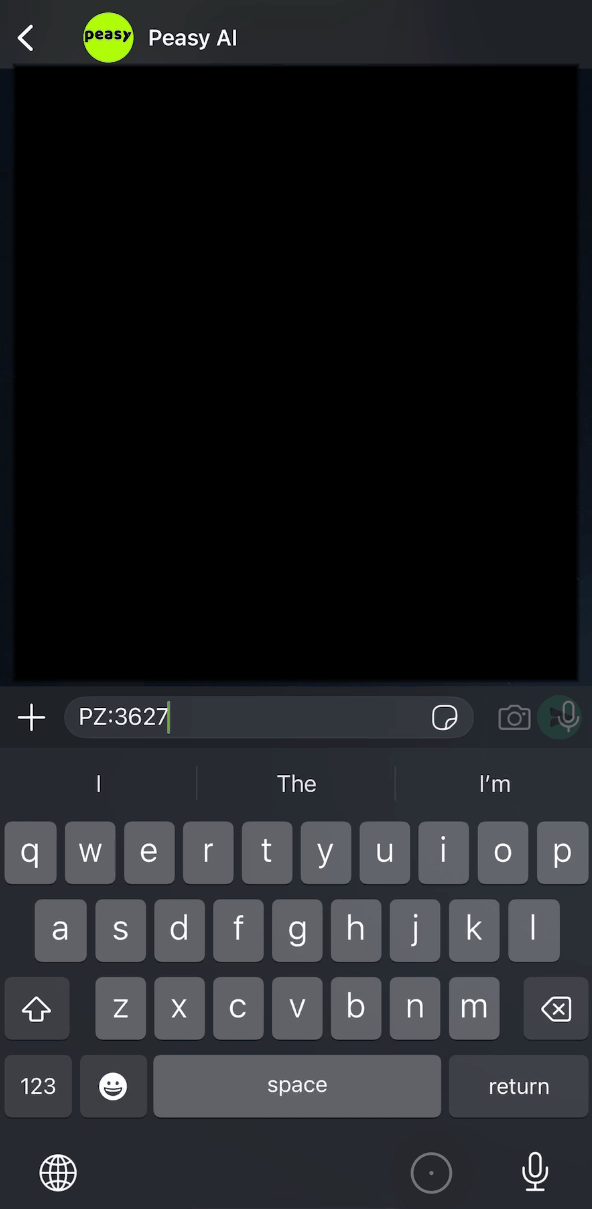
1. Klik pada Profil dalam aplikasi anda
2. Klik pada WhatsApp Komunal. Skrin seperti gambar di bawah akan muncul. Ambil perhatian nombor telefon WhatsApp Komunal anda dan nombor akaun unik anda. Pelanggan anda boleh memulakan perbualan dengan anda dan chatbot anda dengan menghantar nombor akaun unik ke nombor WhatsApp Komunal. Anda boleh menyalin pautan dan berkongsi di e-mel, laman web dan media sosial anda. Anda akan melanggan pelan berbayar jika anda ingin menyambungkan chatbot anda ke nombor WhatsApp anda sendiri, klik di sini untuk mengetahui lebih lanjut.
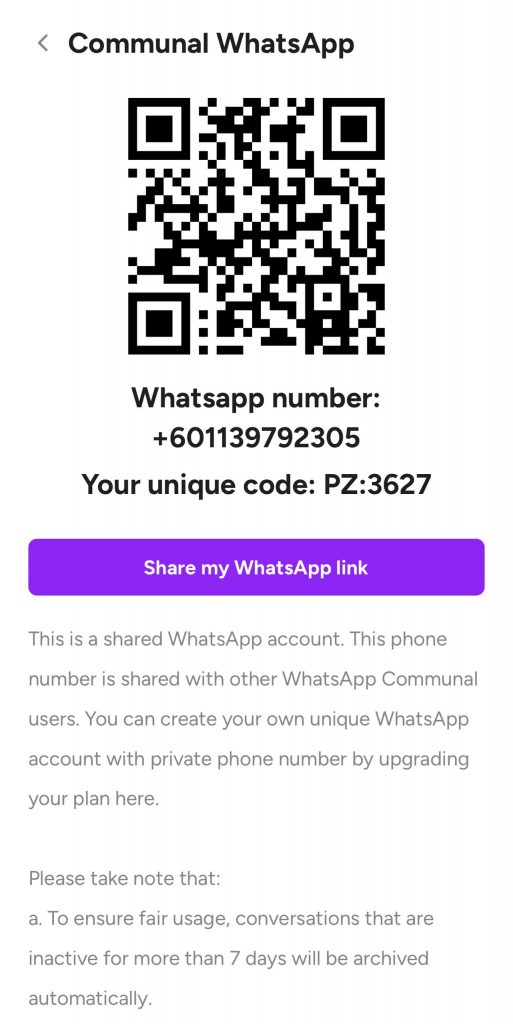
3. Hantar nombor akaun unik ke WhatsApp Komunal menggunakan WhatsApp peribadi anda. Ini akan memulakan perbualan dengan chatbot anda. Anda sepatutnya dapat menerima respons serta-merta daripada Chatbot anda
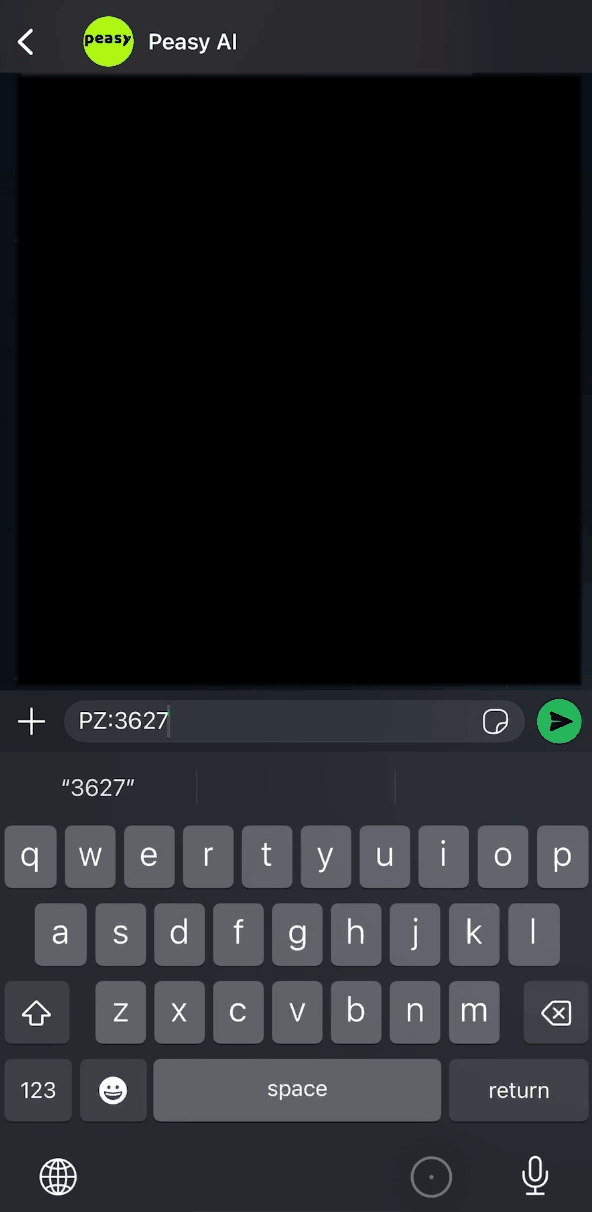
4. Pilih pilihan “Jadual Semula” (anda mungkin telah menamakan semula butang Jadual Semula apabila menyesuaikan mesej chatbot anda lebih awal, dalam kes itu sila pilih mana-mana nama baharu yang telah anda tetapkan sebelum ini).
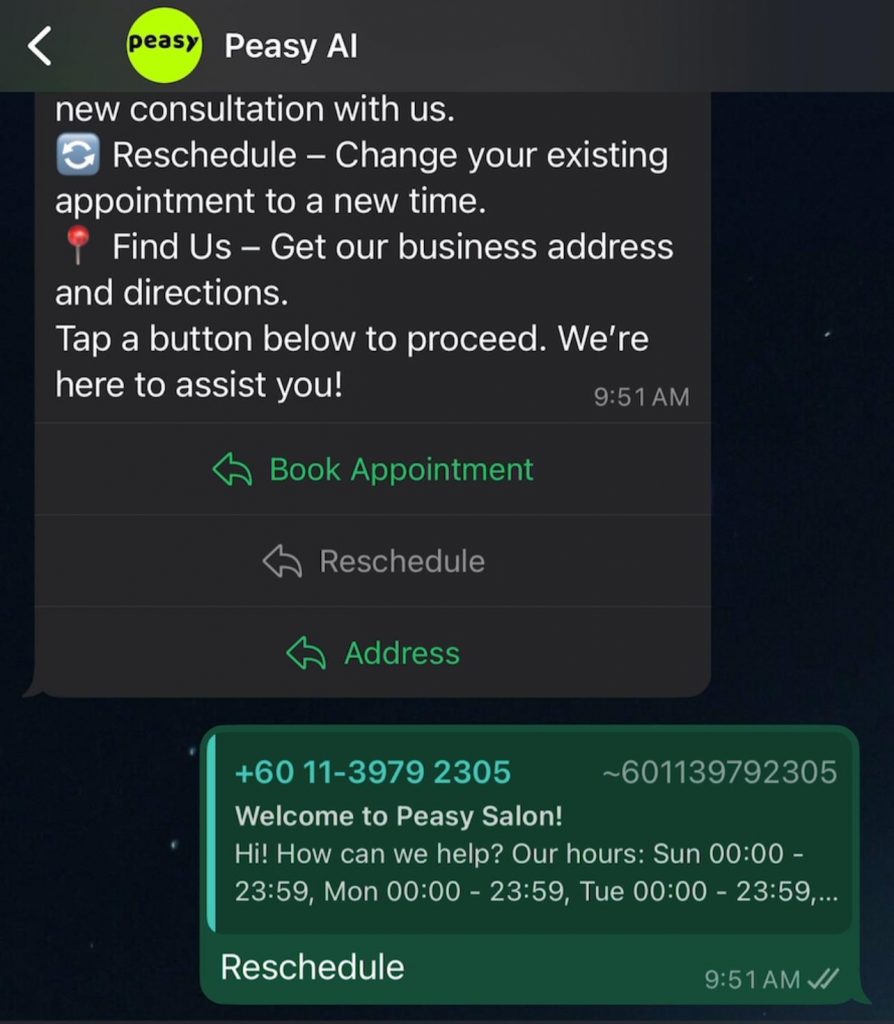
5. Chatbot anda harus memaparkan senarai temu janji tersedia, yang anda (sebagai pelanggan berpura-pura) telah buat dengan perniagaan anda. Pilih daripada mana-mana senarai temu janji.
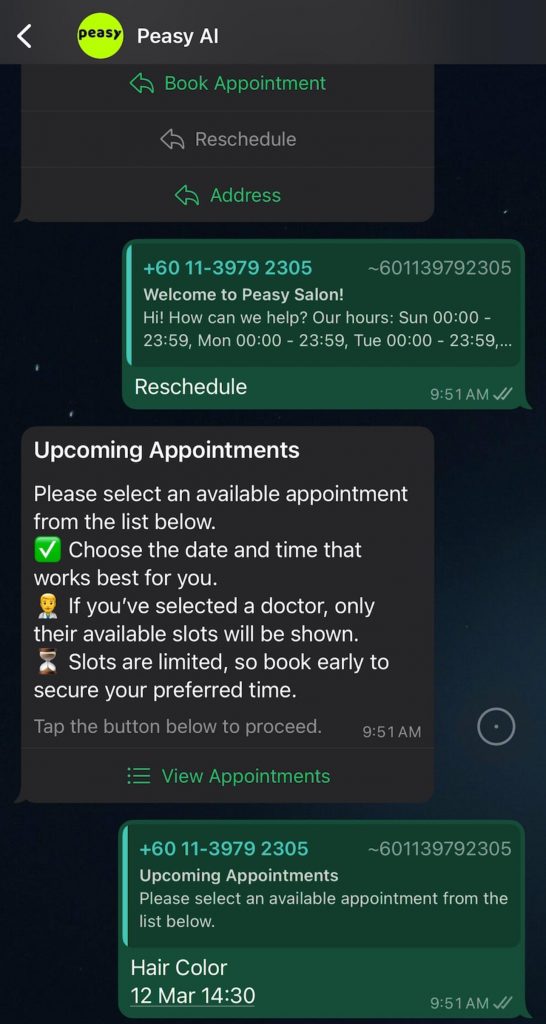
6. Chatbot anda akan memberikan anda butiran mengenai temu janji. Anda boleh menyesuaikan kandungan butiran temu janji dalam editor Bot Ekspres anda. Bersama-sama dengan butiran temu janji, anda juga harus melihat dua butang; Jadual Semula & Batal (anda mungkin telah menamakan semulanya lebih awal semasa menetapkan chatbot anda).
7. Pilih Jadual Semula. Chatbot anda akan membatalkan temu janji yang telah anda buat sebelum ini. Semak Kalendar Google anda dan anda akan mendapati bahawa temu janji dipadamkan daripada kalendar pelanggan dan kalendar perniagaan anda. Chatbot juga akan menawarkan pelanggan pautan perkhidmatan untuk membuat temu janji baharu.



